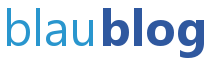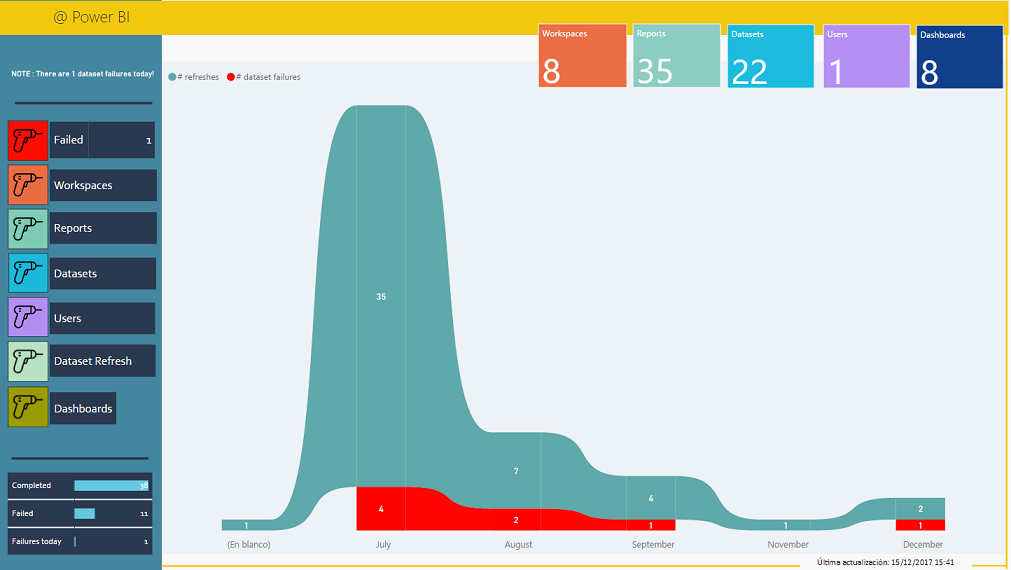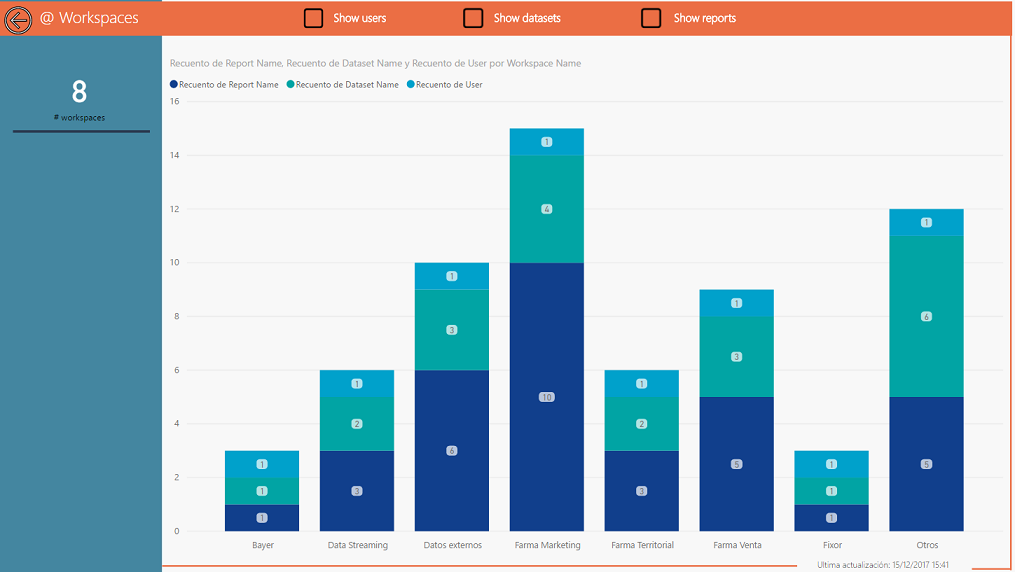A medida que los usuarios van creando nuevos informes, dashboards, conjuntos de datos y demás objetos es necesario tener cierto control. En Power BI Service disponemos de estadísticas de utilización y podemos ir navegando por la aplicación para ver los objetos creados pero no tenemos una estadística que nos diga por ejemplo el número de infomes que existen o una lista de todos los dashboards de todas las áreas de trabajo.
Aunque disponíamos de un par de estadísticas dispersas, en una aplicación propia y en un Power BI Desktop, encontramos el blog de Prathy Kamasani quien en los últimos meses ha ido construyendo unos informes que recogen buena parte de la información que las APIs de Power BI exponen y así poder acceder por ejemplo a todas las actualizaciones de los conjuntos de datos, saber con qué frecuencia fallan y muchos más datos que contienen los propios metadaros de Service.
Para poder acceder a estos datos es necesario primero tener registrada una aplicación en Azure para obtener el ClientID. En este enlace de la documentación de Power BI se explica como hacerlo. Luego podéis descargar el archivo de Prathy o bien el nuestro (es una copia del suyo con algunos cambios, en formato zip). Los datos requeridos ( ClientID, UserName -el email- y el Password) se os pedirán al abrir el archivo. Para modificarlos posteriormente será necesario ir a «Editar consultas», buscar la carpeta «Parámetros» y modificar los datos de ClientID, UserName y Password.
El resultado son 8 páginas. La primera contiene un resumen mientras que el resto contienen detalles de las áreas de trabajo, conjuntos de datos, informes, dashboards, usuarios, actualizaciones de datos y fallos en las actualizaciones o tiempos de actualización.
Advertir que no muestra datos de la denominada «Mi área de trabajo», tampoco ofrece datos de las aplicaciones publicadas. En nuestro caso, en esta versión hemos deshabilitado los datos correspondientes a los gateways.
Tal como comentamos más arriva, el enlace apunta a un archivo zip, dentro encontraréis una plantilla de Power BI Desktop (.pbit). Si hacéis doble click se abrirá, si lo hacés desde Power BI Desktop deberéis hacerlo mediante Archivo, Importar, Plantilla de Power BI.